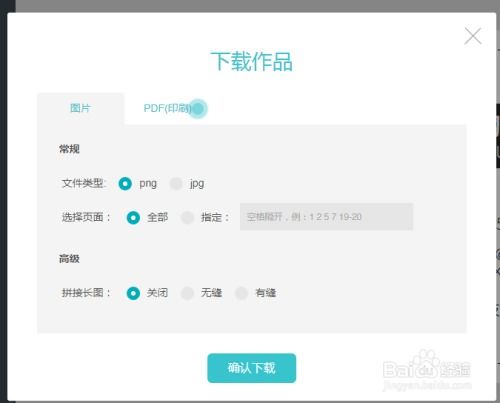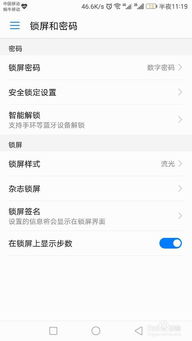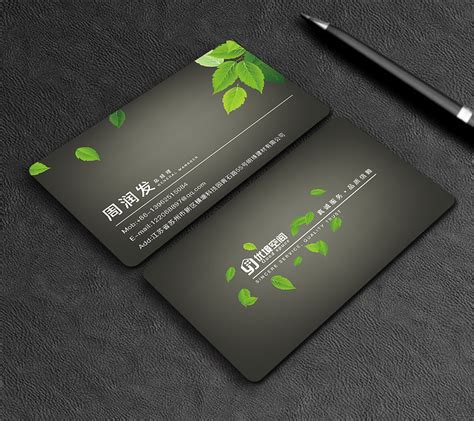WPS文字达人秘籍:轻松打造个性化名片

随着信息时代的到来,名片作为一种传统的交流工具,其重要性不言而喻。一张设计精美、信息完整的名片不仅能够有效传达个人或企业的基本信息,还能给人留下深刻的第一印象。WPS作为一款功能强大的办公软件,其文字处理功能可以帮助我们轻松制作出既实用又美观的简易名片。以下就详细介绍如何利用WPS文字制作简易名片。

一、准备工作
1. 确定名片内容
在制作名片之前,首先需要明确名片上需要展示的信息。一般来说,个人名片应包括姓名、职位、公司名称、联系电话、电子邮箱等基本信息;企业名片则可能还需要添加公司地址、网址、Logo等元素。
2. 设计名片样式
根据个人喜好或企业形象,确定名片的样式。包括名片的大小(常见尺寸有90mm×54mm、85mm×54mm等)、纸张方向(横向或纵向)、布局风格(简约、商务、创意等)。
3. 准备素材
根据设计需求,准备好相应的图片素材,如企业Logo、个人照片等。这些素材应确保清晰度足够,以便在名片上打印时能够保持较好的视觉效果。
二、创建名片文档
1. 打开WPS文字
启动WPS文字软件,新建一个空白文档。
2. 设置页面参数
在“页面布局”选项卡中,点击页面设置右下角的箭头,进入页面设置对话框。在这里,可以设置纸张大小(自定义为名片尺寸)、页边距等参数。根据前面确定的名片尺寸,进行相应的设置。
三、设计名片内容
1. 插入文本框
由于名片内容通常需要按一定区域进行划分,如头部、中间、底部等,可以使用文本框来实现这一效果。在“插入”选项卡中,选择文本框,然后绘制一个文本框。通过调整文本框的大小和位置,可以灵活地安排名片内容。
2. 添加文字内容
在文本框内输入名片的基本信息,如姓名、职位、公司名称等。在输入过程中,可以利用WPS文字的字体、字号、颜色等功能,对文字进行格式化处理,使其更加美观。同时,也可以利用段落对齐、行距等功能,调整文字排版效果。
3. 插入图片
如果名片需要添加Logo或照片,可以在“插入”选项卡中选择图片,然后插入准备好的图片素材。插入图片后,可以通过调整图片的大小、位置、环绕方式等参数,使其与名片内容协调一致。
4. 添加线条和形状
为了增加名片的设计感,可以使用WPS文字的线条和形状功能。在“插入”选项卡中,选择形状或线条,然后绘制相应的图形。通过调整图形的颜色、线条粗细等参数,可以制作出各种美观的装饰元素。
四、美化名片
1. 设置背景颜色或图片
如果希望名片具有更加独特的视觉效果,可以设置背景颜色或图片。在“页面布局”选项卡中,选择背景颜色或图片填充,然后设置相应的颜色或图片。在设置背景图片时,可以选择平铺、居中、拉伸等填充方式,以达到最佳视觉效果。
2. 应用样式和主题
WPS文字提供了多种样式和主题供用户选择。在“开始”选项卡中,可以选择不同的标题样式、段落样式等;在“设计”选项卡中,可以选择不同的主题颜色、字体等。通过应用样式和主题,可以使名片整体风格更加统一、美观。
3. 调整页面边距和布局
在名片设计过程中,可能需要多次调整页面边距和布局。通过“页面布局”选项卡中的相关功能,可以方便地调整页边距、纸张方向、分栏等参数。同时,也可以利用“标尺”和“网格线”等功能,更加精确地控制名片内容的布局。
五、打印名片
1. 预览名片效果
在设计完成后,可以通过“文件”菜单中的“打印预览”功能,查看名片的实际效果。在预览过程中,可以检查名片内容是否完整、排版是否整齐、色彩是否清晰等问题。
2. 设置打印参数
在打印之前,需要设置相应的打印参数。包括打印机型号、纸张类型、打印质量等。同时,也需要根据需要选择打印份数、单面或双面打印等选项。
3. 开始打印
设置好打印参数后,点击“打印”按钮即可开始打印名片。在打印过程中,需要注意观察打印机的运行状态,以确保名片能够顺利打印出来。
六、名片制作注意事项
1. 字体选择
名片上的字体应清晰易读,避免使用过于花哨或复杂的字体。同时,也需要注意字体大小和行距的设置,以确保名片内容在打印后能够清晰可辨。
2. 色彩搭配
名片的色彩搭配应协调一致,避免过于刺眼或过于单调的颜色。可以根据企业形象或个人喜好选择相应的色彩搭配方案。
3. 留出空白区域
名片上需要留出一定的空白区域,以避免内容过于拥挤或杂乱
- 上一篇: QQ悄悄话功能位置及发送、关闭方法详解
- 下一篇: 家常美味秘籍:香菇菜心的绝妙做法
-
 打造个性化名片的创意制作秘籍资讯攻略11-14
打造个性化名片的创意制作秘籍资讯攻略11-14 -
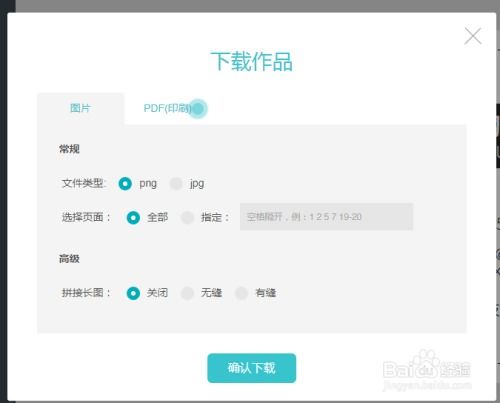 WPS中如何自定义制作个人名片资讯攻略12-09
WPS中如何自定义制作个人名片资讯攻略12-09 -
 打造个性化DIY名片的创意指南资讯攻略11-10
打造个性化DIY名片的创意指南资讯攻略11-10 -
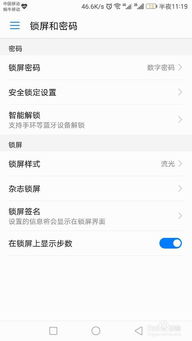 打造专属手机锁屏,轻松添加个性化签名秘籍资讯攻略11-14
打造专属手机锁屏,轻松添加个性化签名秘籍资讯攻略11-14 -
 打造个性化空间!轻松设置电脑QQ照片墙教程资讯攻略11-20
打造个性化空间!轻松设置电脑QQ照片墙教程资讯攻略11-20 -
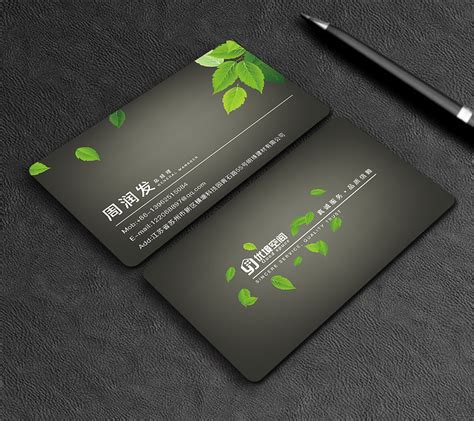 打造个性化名片的创意制作指南资讯攻略11-13
打造个性化名片的创意制作指南资讯攻略11-13